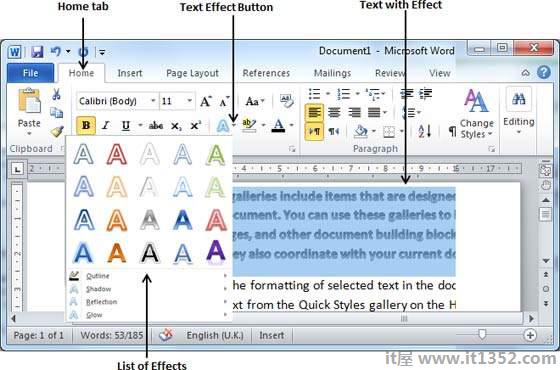在本章中,我们将讨论如何在Word 2010中更改文本颜色.我们还将了解如何标记看起来像用荧光笔标记的文本.此外,我们将学习如何对文本部分应用不同的效果.
我们输入的文字为黑色默认;您始终可以将字体颜色更改为您选择的颜色.通过以下两个简单步骤更改文本颜色非常简单;
步骤1 : 选择需要更改其字体颜色的文本部分.您可以使用任何文本选择方法来选择文本部分.
步骤2 : 单击字体颜色按钮三角形以显示颜色列表.尝试将鼠标指针移到不同的颜色上,您将看到文本颜色会自动更改.您可以通过简单地点击它来选择任何颜色.
如果单击"字体颜色"按钮的左侧部分,所选颜色将自动应用于文本;你需要点击小三角形来显示颜色列表.
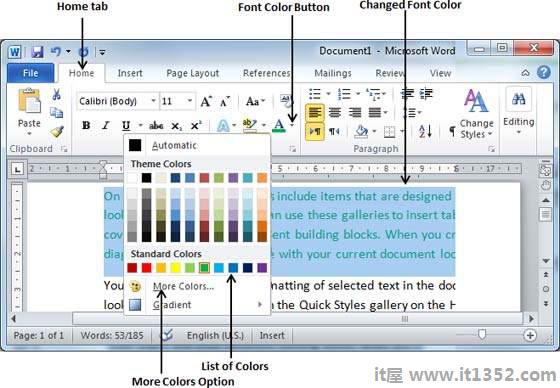
如果找不到您选择的颜色,可以使用更多颜色选项显示颜色托盘框,可以选择颜色来自各种颜色.
您可以使用任何颜色突出显示所选文本部分,它看起来就像是用荧光笔标记.通常我们使用黄色突出显示文本.通过以下两个简单的步骤突出显示一部分带有颜色的文本非常简单
步骤1 : 选择需要用颜色突出显示的文本部分.您可以使用任何文本选择方法来选择文本部分.
步骤2 : 单击文本突出显示颜色按钮三角形以显示颜色列表.尝试将鼠标指针移动到不同的颜色上,您将看到文本颜色自动更改.您可以通过简单地点击它来选择任何颜色.
如果单击文本突出显示颜色按钮的左侧部分,则选择所选颜色自动应用于文本部分;你需要点击小三角形来显示颜色列表.
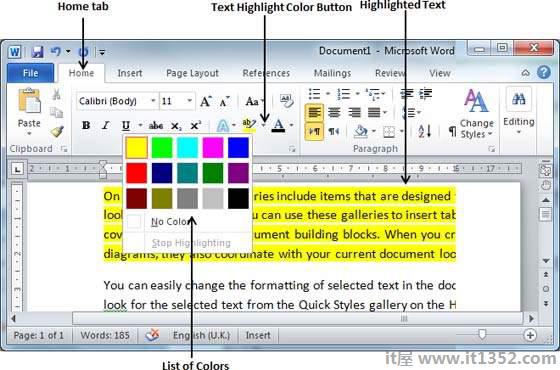
Microsoft Word提供了一个文本效果列表,它增加了文档的美感,尤其是封面页或文档的标题.通过以下两个简单的步骤和减号来应用各种文本效果非常简单;
步骤1 : 选择要更改为粗体字的文本部分.您可以使用任何文本选择方法来选择文本部分.
步骤2 : 单击文本效果按钮显示效果列表,包括阴影,轮廓,发光,反射等.尝试将鼠标指针移动到不同的效果上,您将看到文本效果将自动更改.您可以通过简单地单击它来选择任何可用的文本效果.